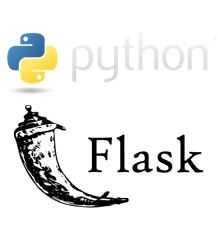
포트폴리오로 제출할만한 작품이나 프로젝트가 없었다. 학교다닐때부터 미리 알아보고 준비했으면 훨~씬 좋았을테지만.. 지나고 나서 후회한들 변하는건 없다. 지금부터라도 알았으니 시작하면 된다.
먼저 준비하고자 하는 직무는 백엔드 개발자
항상 로컬에서만 볼 수 있었던 나의 사이트를.. 어디서든지 볼 수 있게 할 수 있다니
사이트에 기능을 넣고 돌아가도록 하는게 멋지다.
그래서 먼저 신입 백엔드 개발자로 어떤것을 만들어 보는것이 좋을까 찾아봤다. 대부분 웹 게시판을 만드는것 같았다. 그래서 게시판을 어떤것으로 만들지 여러 책들을 살펴 보았다.
내가 고른건 Python과 Flask 였다.
Python을 고른 이유
- 코딩테스트때나, 바이오데이터 엔지니어때나 Python을 줄곧 사용해와서 익숙하다.
- 데이터 엔지니어(사이언티스트 x) 직무에도 관심이 있는데 Python 백엔드와 많이 겹친다.
Flask를 고른 이유
Flask를 골랐지만 Flask와 Django중에서 고민을 많이 했다.
1. Flask는 일단 가볍고 간단하다. 혼자 만들어서 많이 복잡하지 않은 웹이라 적합하다 생각.
- Django는 많은 작업들을 지원 해준다. 관리자페이지 자동생성, 강력한 ORM등등.. 하지만 Flask는 자유도가 높은대신 직접 설계를 해야한다. 마치 Django는 잘짜여진 커리큘럼을 따라가는 느낌이라면 Flask는 처음부터 뭘 배워야할지 찾고, 스스로 커리큘럼을 짜야 하는 느낌?? 그래서 Flask를 써도 Django를 공부해야할때 금방 익숙해지지 않을까 생각했다. 물론 반대의 경우도 그렇겠지만..
그래서 "점프 투 플라스크" 책으로 정했다.
책을 보면서 만들기 시작하지만, 완성해 나가면서 각종 기능 등을 추가하거나 커스터마이징을 통해 나만의 사이트로 바꾸어볼 생각이다!
venv라는 모듈을 이용해 파이썬 가상환경을 만들어 Flask를 설치해 주었다.
가상환경을 만들어 쓰는 이유는 해당 환경에서만 사용할 라이브러리, 모듈 등을 따로 관리할수 있어 기존에 설치된 라이브러리와 꼬이는 걸 방지할 수 있다고 한다.
먼저 파이썬 가상환경을 이렇게 만들었다.
C:>mkdir venvs
C:\venvs> python -m venv myproject
--> 가상환경의 루트 디렉토리를 만들어주고 venv 모듈을 사용해 프로젝트 디렉토리를 만들어준다. venv는 Python3에서만 지원한다고 한다.
C:\venvs> cd C:\venvs\myproject\Scripts
C:\venvs\myproject\Scripts> activate
--> venvs\myproject\Scripts로 이동해 activate 명령어를 이용해 가상환경에 진입한다.
(myproject) C:\venvs\myproject\Scripts>
--> (myproject)라는 이름의 가상환경에 진입했음을 나타낸다.
(myproject) C:\venvs\myproject\Scripts> pip install Flask
--> 이제 가상환경에서 pip install Flask를 입력해 Flask를 설치해준다.
만약 You should consider upgrading via the ‘c:\venvs\myproject\scripts\python.exe -m pip
install --upgrade pip’ command. 이러한 문구가 나온다면
python -m pip install --upgrade pip
위와 같이 입력해서 pip를 업그레이드 해주면 된다.
Flask 프로젝트는 여러개가 될 수 있다.
따라서 프로젝트를 모아둘 '프로젝트' 루트 디렉토리를 만들어줘야 한다. (위 venvs는 '가상환경'의 루트디렉토리다!)
C:> mkdir projects
먼저 프로젝트 루트 디렉토리로 사용할 디렉토리를 만들어준다.
C:> cd projects
C:\projects> C:\venvs\myproject\Scripts\activate
-->프로젝트 루트 디렉토리로 이동해서 가상환경에 진입한다.
C:\projects> 가 아닌, (myproject) C:\projects> 가 된 것을 볼 수 있다.
이는 myproject 가상환경을 사용 중인것을 나타낸다.
간단하게 myproject 가상환경에 진입하기 (Window)
@echo off
cd c:/projects/myproject
c:/venvs/myproject/scripts/activate
텍스트 편집기를 이용해 위와 같이 입력하여 C:/venvs/myproject.cmd 로 저장한다.
나는 메모장으로 적고, 확장자명을 cmd로 바꿔 저장해줬다. 이를 배치파일이라고 한다.
이제 이 파일이 cmd 어느 곳에서나 작동할 수 있도록 C:\venvs 디렉토리를 환경변수 PATH에 추가만 해주면된다.
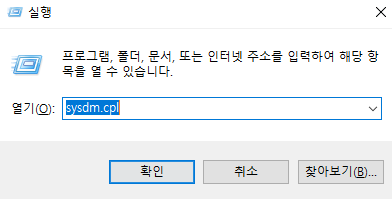
윈도우+R키를 눌러 sysdm.cpl을 실행해준다.
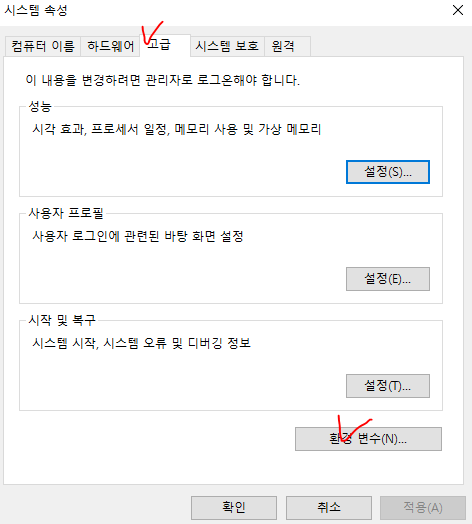
고급탭 -> 환경변수를 누르고 변수이름 Path를 찾아 편집 -> 새로 만들기 버튼으로 C:\venvs 디렉토리를 추가해주고 확인버튼을 누르면 된다.
그리고 이제 cmd 아무데서나 myproject를 쳐보면 바로 가상환경에 진입하는 것을 볼 수 있다.
